انضم إلى منتدى المصممين
خبرتك ضرورية للمجتمع. انضم إلينا وساهم بمعرفتك
انضم إلى المنتدى الآنشارك وتعلّم وتقدّم مع أفضل المحترفين في هذا المجال
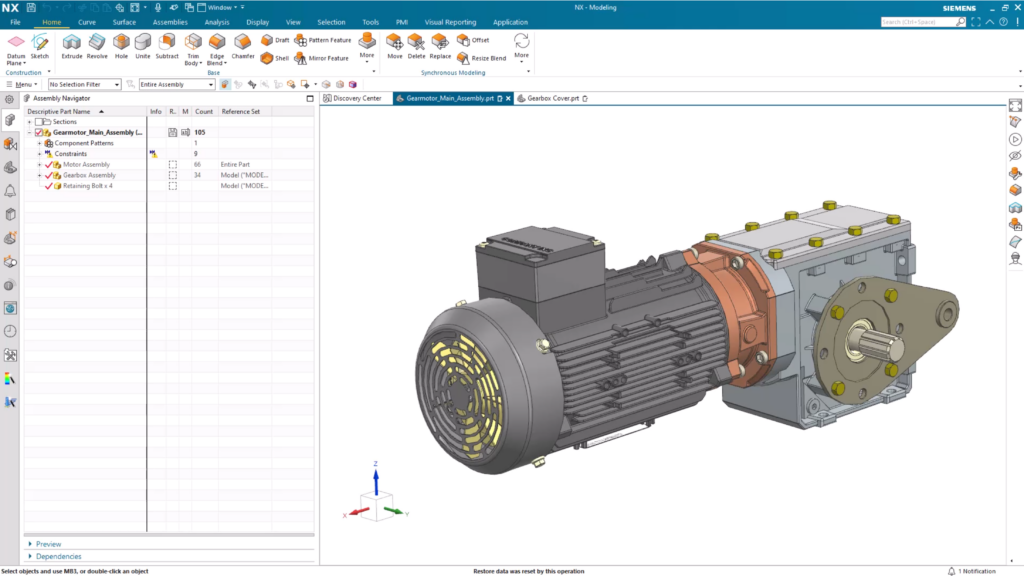
إنشاء ملف جديد
وغني عن القول ، إن إنشاء ونمذجة أي جزء جديد هو فتح ملف جديد. سيعطيك هذا القماش الفارغ الذي تحتاجه في NX لبدء عمل مشروعك. على غرار مستند Word جديد ، ببساطة حدد ملف الخيار ثم حدد جديد. ما ستراه هو القدرة على الاختيار من بين مجموعة متنوعة من أجزاء القالب التي يتم تحضيرها مع إعدادات النظام المحسنة لكل سير عمل محدد وصفه تسمية القالب.
ستلاحظ العديد من خيارات الفئات في الجزء العلوي من الصفحة ، كل منها يمثل تخصصًا يمكنك العمل فيه. سيكون لهذه التخصصات المختلفة أجزاء من القالب المتعددة للاختيار من بينها ، مما يتيح لك بدءًا من الخلق. من أجل مظاهرة اليوم ، سنركز على نظام النمذجة والتطبيق. حتى في هنا ، لديك مجموعة من الخيارات للاختيار من بينها ، كل واحدة توفر إمكانات مختلفة للتصميم والواجهات التي تم تحسينها لسير العمل.
هناك بعض المؤشرات الرئيسية التي يجب مراعاتها عند إعداد الجزء الخاص بك:
- عندما تقوم بإنشاء جزء جديد ، سيكون لديك وحدات المنسدلة. هذا هو المكان الذي ستتمكن فيه من اختيار وتحديد نظام القياس لتصميمك.
- يعد البقاء منظمًا أمرًا بالغ الأهمية للبقاء فعالًا في التصميم الخاص بك ، لذا استخدم نظامًا منظمًا يكون منطقيًا لك ولعلم عملك. من المهم توفير مبكر وغالبًا ، ضمان حماية أعمال التصميم الخاصة بك وتتوفر المراجعات في اتجاه مجرى النهر.
التحقيق في التصميم الأساسي لـ NX
بمجرد تكوين الإعدادات السابقة وإنشاء الجزء الفارغ الأول ، فأنت مستعد للتعرف على تخطيط الشاشة في NX. في الجزء العلوي من الشاشة ، يوجد شريط العنوان ، والذي يوضح لك التطبيق الذي تعمل عليه.
تحت هذا ، هناك عدد من علامات التبويب للمساعدة في عملية التصميم. لقد حددنا الأوامر الأكثر استخدامًا وجعلناها يمكن الوصول إليها بسهولة في علامة التبويب المنزل. تتطلب العديد من إجراءات التصميم الأكثر تعقيدًا استخدام علامات تبويب أخرى.
لتغيير التطبيق الذي تعمل فيه ، حدد علامة تبويب التطبيق والتطبيق الجديد الذي تحتاجه. ميزة مهمة أخرى يجب الإشارة إليها هي شريط الموارد ، الذي يتم تثبيته دائمًا على الجانب الأيسر من الشاشة. مرة أخرى ، هناك مجموعة من الأدوات للمساعدة في عملية التصميم الخاصة بك.
علامة تبويب رئيسية نريد لفت الانتباه إليها هي الجزء المستكشف. سيؤدي ذلك إلى تنظيم جميع الميزات التي ستنشئها خلال عملية التصميم بأكملها. إذا كنت تريد العودة في أي وقت داخل سير العمل الخاص بك وإجراء تغيير على ميزة سابقة ، فهذا هو المكان المناسب للبحث.
أنت الآن مستعد لبدء إنشاء دورك. دعنا نغوص في!
رسم الشكل لجزء جديد
أي إنشاء جديد يبدأ عمومًا برسم. سوف يرسم المخطط الأساس لعمليات أكثر تعقيدًا لاحقًا. يمكن العثور على أمر Sketch تحت بناء مجموعة داخل بيت فاتورة غير مدفوعة. عند تحديد الأمر ، سترى مطالبة لتحديد الطائرة التي سيتم إنشاء الرسم عليها. في هذه المرحلة ، ليس من المهم ، ولكن بمجرد أن تبدأ في بناء الرسم باستخدام ميزات أخرى ، ستكون الأهمية أكثر وضوحًا.
من المهم أن نتذكر:
لجعل الحياة أسهل بالنسبة لك مع تقدم التصميمات الخاصة بك ، تأكد من إنشاء رسومات بسيطة ، كما أنها محددة بالكامل.
الرسم المستكشف
Sketch Navigator في NX هو أفضل صديق لك ؛ إنها واجهة مركزية وبديهية لإدارة الرسومات الخاصة بك. سيتم تخزين وتنظيم كل سطر ومنحنى يتم إنتاجه هنا ، لذلك ستتمكن من تتبع تغييرات جديدة في الوقت الفعلي. لا يهم الصناعة التي تعمل فيها ؛ يعد تحديد كل منحنى وخط دائمًا جانبًا حاسمًا يجب مراعاته.
ضمن علامة التبويب Curves ، يوضح عمود الحالة ما إذا كان المنحنى محدد بالكامل أم لا ، مما يوفر مؤشرًا جيدًا للسماح برسمك للتصرف بشكل متوقع ، خاصة أثناء التعديلات على النموذج. تشير الدائرة السوداء إلى أن رسمًا محددًا بالكامل ، وتظهر دائرة مفتوحة بيضاء أنه لا تزال هناك أبعاد تحتاج إلى معالجتها. الهدف هنا هو التأكد من أن الرسم الخاص بك هو أبعاد بالكامل ، مع وجود كل سطر ومنحنى دائرة سوداء منسية.
قيادة القطع
تأكد من الاستفادة من الأمر trim ؛ أداة تزيل الأقسام التي تعرقل الاتصال بأحدث الخطوط لجسم الرسم الخاص بك. ستقوم NX تلقائيًا بتحديث شكل رسم عند النقر فوق خط موجود وسحبه.
باستخدام أداة البثق
في هذه المرحلة ، أنت الآن مستعد لتحويل رسم 2D الخاص بك إلى منتج ثلاثي الأبعاد. الطريقة الأكثر شيوعًا للقيام بذلك هي من خلال الأمر البثق داخل NX. يتم استخدام الأمر لإنشاء شكل ثلاثي الأبعاد عن طريق تمديد رسم ثنائي الأبعاد على طول مسار مستقيم لتشكيل منظور. هذا عادة ما يكون عمودي على المخطط.
من المهم أن نلاحظ أنه كلما كنت تقذف رسمًا ، سيتعين عليك تحديد مسافة لتمتد المخطط إليه.
لحالة الاستخدام هذه ، سنقوم بإنشاء الجزء الثاني من علبة التروس. هذه المرة ، عندما ننشئ رسمًا جديدًا ، سنضعه على وجه موجود للجسم الذي أنشأناه سابقًا. هذه المرة ، سنستفيد من أداة أمر الملف الشخصي.
أمر الملف الشخصي
باستخدام أداة الملف الشخصي ، ستتمكن من تحديد المخطط التفصيلي لجزءك بسرعة مع سلسلة من الخطوط المتصلة في سلسلة. تصبح نهاية المنحنى الأخير بداية المنحنى التالي ، تكمن قيمة أمر الملف الشخصي في مرونته وكفاءته. إنه يضع الأساس لتكون قادرًا على تجربة أفكار مختلفة ، مما يمنحك الأدوات اللازمة لتحسين التصميمات الخاصة بك والابتكار.
أمر شامفر
ميزة أخرى يمكنك تنفيذها عند إنشاء نموذج هي أمر Chamfer. إنها أداة مفيدة عندما تبحث في تحسين بيئة العمل والتصنيع. في حالة الاستخدام هذه لصندوق التروس ، استخدمنا الأداة لتقليد المسودة على طول الغطاء المستخدم حاليًا في علبة التروس.
إضافة ثقوب
وضع الثقوب
قد يكون هناك وقت تحتاج فيه إلى إنشاء مجموعة من الثقوب لجزءك. سنعرض لك طريقة سهلة لإنشاء هذه الثقوب باستخدام أوامر النمط والمرآة. لكن أولاً ، ضع الثقب الرئيسي ليكون منقوشًا ومرايا. يمكن العثور على هذا الأمر في بيت علامة التبويب داخل المجموعة الأساسية.
عند وضع الفتحة ، ستحتاج إلى استخدام أداة Sketch Point التي تم دمجها في أمر Hole. سيسمح لك ذلك بوضع الفتحة بشكل صحيح على مسافة مناسبة من جانبي الجزء الخاص بك. مع الانتهاء من هذه الخطوة ، فإن الخطوة التالية والأخيرة هي ضبط قطر الفتحة.
أداة ميزة نمط
يمكنك المضي قدمًا وتكرار هذه الخطوة يدويًا لإنشاء جميع الثقوب التي تحتاجها. ما ستجده هو أن هذا النهج يمكن أن يضيع وقتًا مهمًا. مع وضع ذلك في الاعتبار ، سنعرض لك كيف يمكنك استخدام أداة ميزة الأنماط لجعل هذه الخطوة سريعة وسهلة. إنها أداة قوية تمكنك من إنشاء نسخ متعددة من مجموعة محددة من الميزات أو الهندسة في جزء صغير من الوقت.
يمكّنك أمر ميزة Pattern من إنشاء أنماط خطية أو دائرية أو مستطيلة. لهذا العرض التوضيحي ، سنستخدم النمط الخطي لإعادة إنشاء الثقوب على طول المحور العمودي للجسم ثلاثي الأبعاد. سيكون لديك سيطرة كاملة على التباعد للتطبيق بين الثقوب المتكررة. في هذه الحالة ، سنستخدم Count Span ، والذي يسمح لنا بتحديد عدد المرات التي ستظهر فيها الميزة والمسافة التي سيتم تمتدها.
أداة ميزة المرآة
قد يكون هناك وقت تحتاج فيه إلى نسخ الثقوب التي وضعتها على الجانب الآخر من الجزء الخاص بك ، على غرار غطاء علبة التروس لدينا. يمكنك تحقيق ذلك في NX باستخدام أداة ميزة Mirror خيارًا مفيدًا لتعكس نسخ من الميزات المحددة أصلاً. إنه يعمل عن طريق تحديد طائرة موجودة أو وجه مستوي أو طائرة محددة من قبل المستخدم. بالنسبة لغطاء علبة التروس ، إنها حالة إنشاء طائرة جديدة يتم تعويضها بحيث يمكن تقسيم الجزء إلى النصف. هذا يعني أن ميزات الثقب الحالية لدينا متباعدة بشكل متطابق على الجانب الآخر من غطاء الترس لدينا.
مزيج الحافة
لقد قمنا تقريبًا بإعادة إنشاء غطاء علبة التروس باستخدام مجموعة من الأدوات داخل NX ، ولكن هناك خطوة أخرى لاتخاذها. ستلاحظ أن زوايا الغطاء لا تزال حادة للغاية. لذلك ، دعونا نلقي نظرة على أداة لالتقاطها ؛ أمر مزيج الحافة. إنها أداة يمكنك استخدامها لإنشاء تحولات سلسة مستديرة بين الأسطح المتقاطعة أو الحواف. لن يجعل الزوايا أكثر سلاسة فحسب ، بل يمكن أن تساعد أيضًا جماليات الجزء ، وكذلك سلامته الهيكلية.
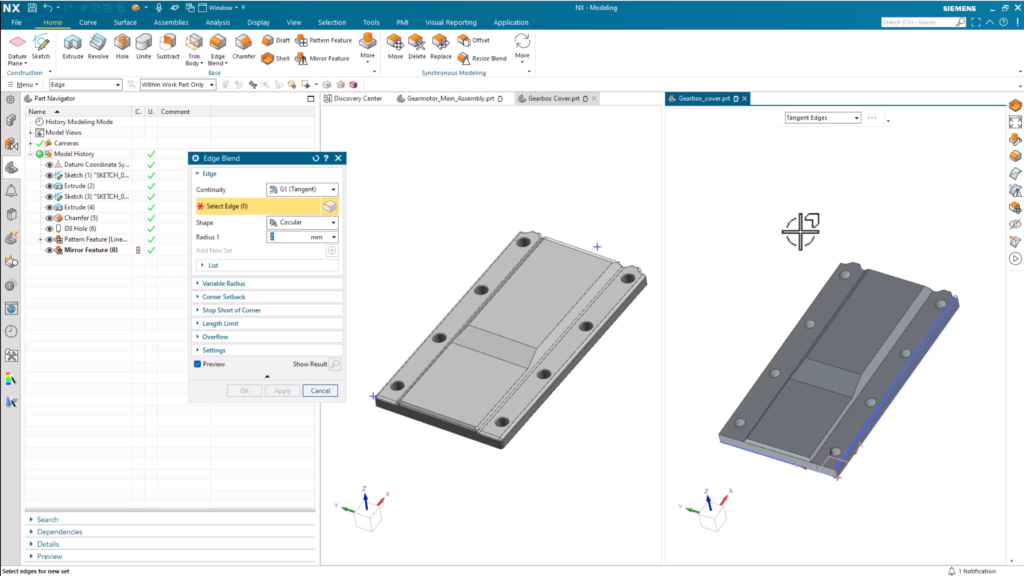
تحسين المنتج النهائي
في هذه المرحلة ، قمت بإنشاء الشكل الأساسي لجزءك وقمت بتحسينه باستخدام مجموعة من الأدوات في NX. النمذجة لم تتم تمامًا. هناك أدوات متاحة لك لجعل إنشائك منتجًا نهائيًا أكثر قابلية للتقدم. هناك خياران متاحان ، يمكن العثور على كلاهما في علامة التبويب العرض في الجزء العلوي من الصفحة. دعونا نلقي نظرة.
تحرير عرض الكائن
تعديل عرض الكائن هو أداة لتعديل التمثيل المرئي وعرض خصائص جزء داخل بيئة النمذجة. يمكن تعديل رؤية الكائن واللون والشفافية ، مما يعزز تصور جزء دون تغيير الهندسة الفعلية. يتم استخدامه عادة لتسليط الضوء على أجزاء وتجميعات محددة ، والتمييز بين المكونات المختلفة وتحسين الوضوح البصري بين تكرار التصميم.
تعيين المواد البصرية
تعيين المواد البصرية خذ خطوة واحدة إلى الأمام. يأتي NX مع مجموعة من المواد خارج الصندوق التي يمكنك تعيينها إلى الجزء الخاص بك لتمثيل المواد الأكثر دقة. يمكنك أيضًا إنشاء المواد الخاصة بك من نقطة الصفر إذا لم تتمكن من العثور على المواد التي تبحث عنها.
علاوة على ذلك ، يضع تعيين المواد الأساس لمزيد من المحاكاة والتحليل للمساعدة في عمليات المصب. عند تطبيق مواد جديدة ، يتم تضمين الصفات الرئيسية مثل الكثافة والخصائص المرنة والخصائص الحرارية. النتيجة؟ اختبار أكثر دقة ودقة عند استخدام أدوات التحليل مثل التنبؤ بالأداء وتحليل تأثير الاستدامة.
انضم إلى منتدى المصممين
خبرتك ضرورية للمجتمع. انضم إلينا وساهم بمعرفتك
انضم إلى المنتدى الآنشارك وتعلّم وتقدّم مع أفضل المحترفين في هذا المجال

